
Czy wydaje się, że wydajność baterii Twojego iPhone'a lub iPada pogorszyła się po aktualizacji do iOS 14 lub iPadOS 14?
Jeśli niedawno zaktualizowałeś system do najnowszej wersji iOS lub iPadOS i masz problemy z baterią, nie jesteś sam i często zdarza się, że napotykasz takie sytuacje, gdy udostępniane są nowe aktualizacje oprogramowania systemowego.
Każdego roku, po wydaniu przez Apple dużej aktualizacji iOS, możesz zobaczyć mnóstwo skarg od użytkowników dotyczących skrócenia czasu pracy baterii, różnych problemów i niskiej wydajności. Jeśli jesteś jednym z tych pechowych użytkowników iPhone'a lub iPada, którzy mają problemy z baterią, ten artykuł powinien pomóc. Czytaj dalej, aby dowiedzieć się, dlaczego żywotność baterii często spada po aktualizacji oprogramowania i co możesz z tym zrobić.
Zła żywotność baterii i właśnie zaktualizowano system do iOS 14 lub iPadOS 14? Proszę czekać!
Po każdej większej aktualizacji oprogramowania Twój iPhone lub iPad będzie przez pewien czas wykonywał różne zadania w tle, co powoduje, że urządzenie zużywa więcej zasobów. Wraz z większą aktywnością systemu za kulisami, żywotność baterii wyczerpuje się szybciej niż zwykle. To normalne, więc proszę o cierpliwość i daj mu trochę czasu. Pozwól iPhone'owi wykonać całą aktywność w tle i indeksowanie, aby wszystko wróciło do normy.
Jedną z najlepszych rzeczy do zrobienia jest po prostu nic. Pozostawienie iPhone’a lub iPada podłączonego i połączonego z Internetem na noc często załatwia sprawę. Pozwala to na wykonywanie czynności konserwacyjnych w tle, indeksowania i innych zadań, a nawet wtedy, gdy urządzenie nie jest używane, ponieważ jest podłączone podczas snu. Po przebudzeniu te zadania w tle powinny zostać zakończone, a wydajność baterii powinna wrócić do stanu sprzed aktualizacji. Pamiętaj, że te zadania w tle mogą również wpływać na płynność działania iPhone'a lub iPada po aktualizacji. Czasami może być konieczne powtórzenie tego procesu przez kilka nocy, w zależności od tego, ile rzeczy przechowujesz na swoim urządzeniu, więc zanim będziesz się nadmiernie zaniepokoił, pozwól iPhone'owi lub iPadowi siedzieć podłączonym przez noc przez kilka dni z rzędu, a problemy z baterią bardzo dobrze mogą się rozwiązać.
Zainstaluj dostępne aktualizacje oprogramowania i aktualizacje aplikacji
Sprawdź, czy nie ma dodatkowych aktualizacji oprogramowania od Apple, nawet jeśli zaktualizowałeś system do iOS 14 lub iPadOS 14. Sugerujemy to, ponieważ Apple ma tendencję do wypychania drobnych aktualizacji poprawek wkrótce po dużej aktualizacji, a taka aktualizacja poprawki błędów może pomóc rozwiązać problem rozładowania baterii i inne problemy z wydajnością. Dlatego dobrym pomysłem byłoby zainstalowanie tych małych aktualizacji.
Aby sprawdzić dostępną aktualizację, przejdź do Ustawienia -> Ogólne -> Aktualizacja oprogramowania i dotknij "Pobierz i zainstaluj", jeśli dostępne jest nowe oprogramowanie. Przed aktualizacją utwórz kopię zapasową urządzenia.
Na przykład iOS 14.0.1 i iPadOS 14.0.1 są już dostępne i chociaż nie wspominają konkretnie o baterii, nadal zaleca się instalowanie tych aktualizacji poprawek błędów, gdy tylko się pojawią.
Oprócz tego, upewnij się, że uaktualniłeś wszystkie swoje aplikacje po zainstalowaniu iOS 14, ponieważ niektóre aplikacje mogły otrzymać aktualizacje optymalizacyjne, aby działały poprawnie z iOS 14. Aby to zrobić, uruchom App Store i dotknij ikony profilu Apple ID na w prawym górnym rogu ekranu. Teraz przewiń w dół i dotknij „Aktualizuj wszystko”, aby zainstalować wszystkie dostępne aktualizacje aplikacji.
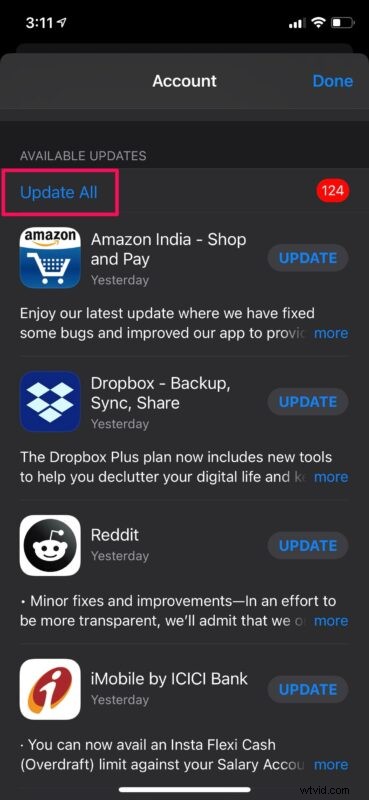
Sprawdź, jakie aplikacje zużywają baterię
Teraz byłby dobry moment, aby zobaczyć, jakie aplikacje najbardziej zużywały baterię Twojego iPhone'a lub iPada w ciągu ostatnich 24 godzin.
Ponadto, jeśli w tle działają jakieś aplikacje wymagające dużej ilości baterii, wymuszenie ich zamknięcia może pomóc w złagodzeniu problemu, jeśli jest to specyficzne dla aplikacji.
Aby wyświetlić te dane, przejdź do Ustawienia -> Bateria i przewiń w dół w tym menu, aby zobaczyć listę aplikacji, które najbardziej wpłynęły na baterię Twojego urządzenia. Zauważysz, że aplikacje wykorzystujące wideo lub lokalizację zużywają dużo baterii. Zwykle obejmuje to gry, aplikacje społecznościowe i aplikacje do przesyłania strumieniowego wideo, ponieważ często wykorzystują one wiele zasobów systemowych.
Robiąc to, jeśli natkniesz się na aplikację, której nie używasz, wyczerpuje baterię swojego iPhone'a, dobrym pomysłem byłoby zamknięcie jej, gdy jej nie używasz.
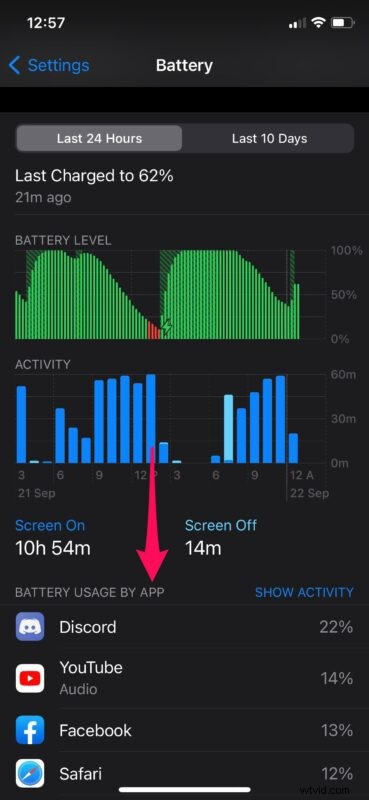
Sprawdź stan baterii urządzenia
Ilekroć masz wrażenie, że wydajność baterii Twojego iPhone'a nie jest do końca odpowiednia, rozsądnie byłoby sprawdzić stan baterii. Da to jasne wyobrażenie o tym, czy wymaga wymiany lub serwisu. Powinieneś być w porządku, jeśli kupiłeś iPhone'a lub iPada w ciągu ostatnich kilku miesięcy, ale z drugiej strony, jeśli używasz starszego urządzenia, zdecydowanie warto to sprawdzić.
Aby sprawdzić procent kondycji baterii iPhone'a, przejdź do Ustawienia -> Bateria -> Stan baterii, a zobaczysz jego aktualną maksymalną pojemność. Otrzymasz również powiadomienie, jeśli stan baterii znacznie się pogorszył i wymaga wymiany.
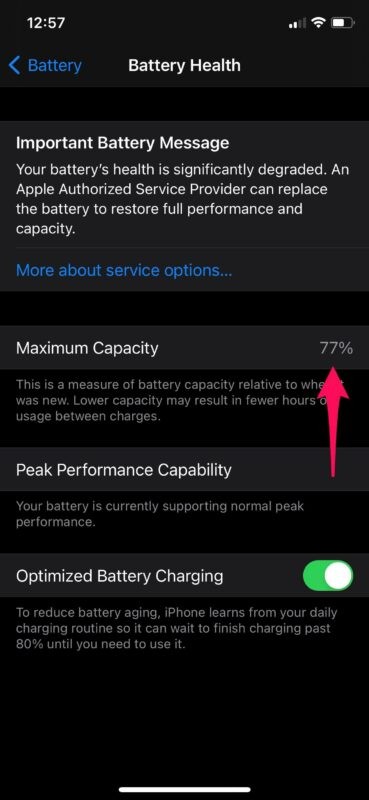
Wyłącz aktywność w tle
Aplikacje działające w tle na urządzeniu z systemem iOS lub iPadOS mogą rozładować baterię szybciej niż zwykle, zwłaszcza jeśli dane są stale odświeżane. Wyłączenie odświeżania aplikacji w tle może nie tylko złagodzić problemy związane z baterią, ale także przyspieszyć działanie starszych iPhone'ów i iPadów, co jest dodatkową korzyścią.
Aby wyłączyć odświeżanie i aktywność aplikacji w tle, otwórz Ustawienia i przejdź do Ogólne -> Odświeżanie aplikacji w tle i ustaw ją na WYŁ. Powinno to pomóc w wydłużeniu żywotności baterii urządzenia.
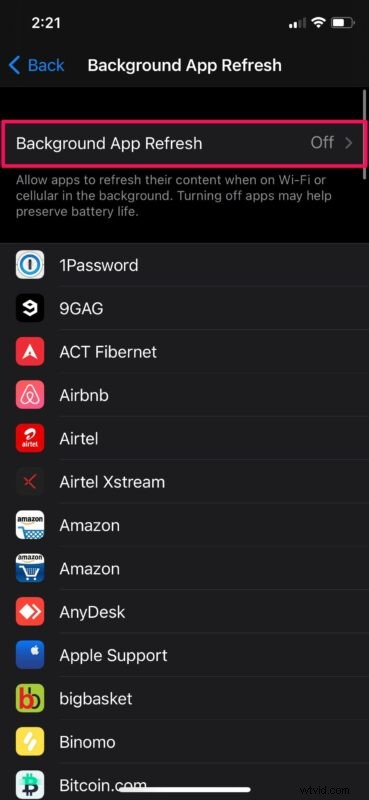
Włącz tryb niskiego zużycia energii
Korzystanie z funkcji trybu niskiego zużycia energii, którą ma do zaoferowania iOS, może znacznie poprawić wydajność baterii Twojego iPhone'a lub iPada, niezależnie od używanej wersji iOS. Dlatego jeśli używasz starszego urządzenia ze słabym stanem baterii, dobrym pomysłem jest ciągłe korzystanie z trybu niskiego zużycia energii.
Aby włączyć ten tryb, otwórz Centrum sterowania iOS i dotknij przełącznika baterii, jak pokazano na zrzucie ekranu poniżej. Po włączeniu trybu niskiego zużycia energii ikona baterii na pasku menu zmieni kolor z zielonego na żółty.
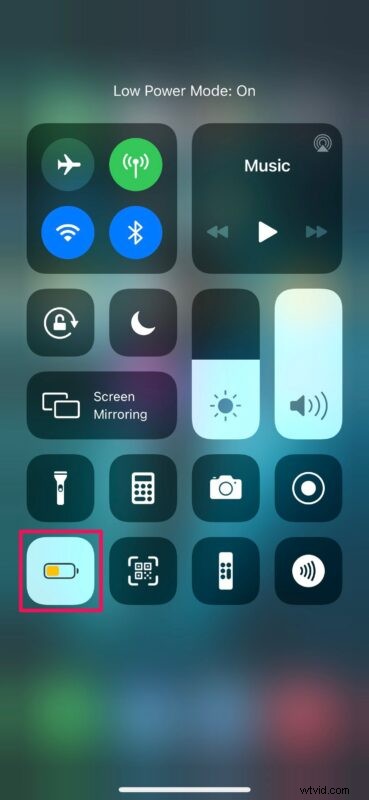
Niestety tryb niskiego zużycia energii jest ograniczony do modeli iPhone'a, a funkcja ta nie jest dostępna na iPadzie.
Obniż jasność ekranu
Jeśli zauważysz, że Twój iPhone lub iPad działa z wyższą jasnością ekranu po aktualizacji do iOS 14 lub iPadOS 14 z jakiegoś powodu, obniżenie jej może natychmiast wydłużyć żywotność baterii. Dłuższe działanie przy wyższej jasności może drastycznie wpłynąć na żywotność baterii urządzenia. Zawsze, gdy jesteś w pomieszczeniu, staraj się, aby jasność iPhone'a była tak niska, jak to możliwe, aby zminimalizować zużycie baterii.
Aby dostosować jasność, otwórz Centrum sterowania iOS i użyj suwaka, aby zmienić ustawienie jasności zgodnie z własnymi preferencjami. Możesz też przejść do Ustawienia -> Wyświetlacz i jasność, aby wprowadzić zmiany.
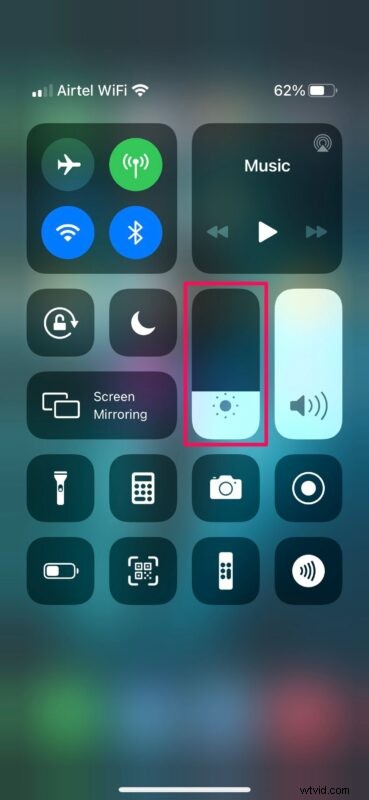
Wyłącz niechciane usługi lokalizacyjne
Usługi lokalizacyjne są niezwykle przydatne w przypadku aplikacji nawigacyjnych, aplikacji do dostarczania żywności, sieci społecznościowych, aplikacji randkowych lub wszelkich innych aplikacji korzystających z lokalizacji i wskazówek. Istnieją jednak aplikacje, które nadal używają Twojej lokalizacji, ale tak naprawdę nie potrzebują jej do działania. Sprawdź więc, czy masz zainstalowane takie aplikacje i wyłącz usługi lokalizacyjne, aby złagodzić problemy związane z baterią.
Usługi lokalizacyjne można wyłączyć dla poszczególnych aplikacji. Po prostu przejdź do Ustawienia -> Prywatność -> Usługi lokalizacyjne i wybierz aplikację, dla której chcesz wyłączyć usługi lokalizacyjne. Ustaw dostęp do lokalizacji na „Nigdy” lub „Pytaj następnym razem”.
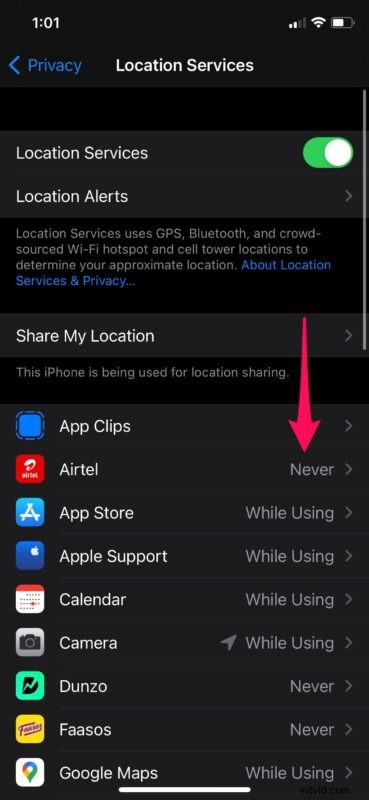
Wymuś ponowne uruchomienie urządzenia
Czasami problemy ze stabilnością, problemy z rozładowaniem baterii i inne dziwactwa związane z oprogramowaniem można szybko rozwiązać, wymuszając ponowne uruchomienie urządzenia. Pamiętaj, że wymuszone ponowne uruchomienie różni się od zwykłego ponownego uruchomienia i wymaga kombinacji naciśnięć klawiszy. Możesz mieć trudności z prawidłowym wykonaniem pierwszej próby, więc postępuj zgodnie z tymi instrukcjami.
Aby wymusić ponowne uruchomienie iPhone'a lub iPada z Face ID, najpierw naciśnij przycisk zwiększania głośności, a następnie przycisk zmniejszania głośności, a następnie przytrzymaj przycisk boczny / zasilania, aż zobaczysz logo Apple. Z drugiej strony, jeśli używasz starszego modelu iPhone'a/iPada z fizycznym przyciskiem Home, możesz zrobić to samo, po prostu przytrzymując jednocześnie przycisk zasilania i przycisk Home, aż na ekranie pojawi się logo Apple.
–
Czy Twój iPhone działa wolno po aktualizacji do iOS 14? Istnieje wiele powodów, dla których może się to zdarzyć, więc jeśli jesteś zainteresowany, zapoznaj się ze wszystkimi wskazówkami, które mogą przyspieszyć działanie iPhone'a i iPada po aktualizacji oprogramowania iOS 14 i iPadOS 14.
Mamy nadzieję, że dzięki tym wskazówkom udało Ci się rozwiązać wszelkie problemy z szybkim rozładowaniem baterii, które możesz napotkać na telefonie i iPadzie. Czy zauważyłeś taką lub inną wskazówkę, aby być bardziej pomocnym? Czy znalazłeś sztuczkę, która naprawdę poprawiła wydajność baterii po aktualizacji do iOS 14? Podziel się cennymi przemyśleniami i doświadczeniami w sekcji komentarzy poniżej.
